iPad:SIMカードの挿入または取り外し方法
このチュートリアルでApple iPadのSIMカードにアクセスする方法を学びましょう。
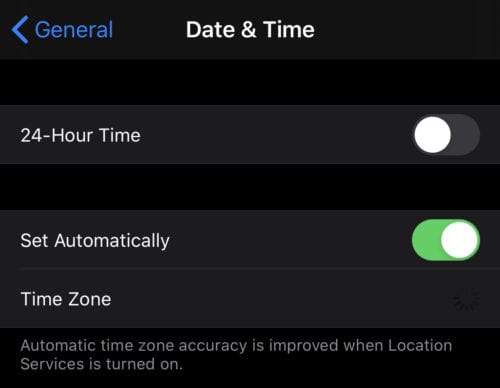
お使いの携帯電話で正しい時間を持っていることは明らかに便利です。休日に行ったり、別のタイムゾーンで作業している場合は、自動調整するように設定されていても、追いつくまでに時間がかかることがあります。このガイドでは、電話の時刻を手動で変更するプロセスについて説明します。
時間設定は、設定アプリの[設定]> [一般]> [日付と時刻]にあります。構成できる設定は4つあります。最初の設定は、12時間制と24時間制の切り替えです。
2番目の設定は「自動設定」です。これが有効になっている場合、携帯電話はGPS位置情報を使用して、別のタイムゾーンに移動したときに時計を自動的に変更し、夏時間を節約します。この設定を有効にすると、更新に時間がかかる場合があります。時刻がいつ更新されたか正確にわからない場合があるため、これにより問題が発生する可能性があり、混乱を招く可能性があります。
「自動設定」を有効にすると、タイムゾーンが自動的に設定されます。これが正しく機能している場合は、「タイムゾーン」バーの右側に都市名が表示されます。

右側に都市名がない場合は、位置情報サービスの許可を確認してください。
右側に都市名が表示されていない場合は、位置情報サービスを使用して時刻を設定できることを確認する必要があります。これを行うには、[設定]> [プライバシー]> [位置情報サービス]> [システムサービス]に移動し、[タイムゾーンの設定]が[オン]に設定されていることを確認します。

「自動設定」を有効にしている場合は、「タイムゾーンの設定」位置情報サービスのアクセス許可が有効になっていることを確認してください。
「自動設定」を無効にしている場合は、「タイムゾーン」をタップして手動でタイムゾーンを設定できます。ここでは、時刻を同期する都市と国を選択できます。すべての都市がリストに含まれているわけではないため、近くの都市を選択する必要がある場合があります。街があなたと同じタイムゾーンにあることを確認してください。必要に応じて、Googleがそれを把握するお手伝いをします。

タイムゾーンを手動で設定する場合は、自分の都市を選択するか、リストにない場合は同じタイムゾーンの都市を選択します。
「自動設定」が無効になっている場合は、タイムゾーンフィールドの下に日付と時刻の選択バーが表示されます。日付をタップすると、日付と時刻を分単位で正確に構成できます。

日付と時刻を分単位で手動で変更できます。
ヒント:手動時間は、設定されている場合、選択した分が開始されたばかりであると想定しています。したがって、たとえば1:28から1:29に変わるまでに60秒かかります。あなたが本当にあなたの時計を正確にしたいのなら、これを考慮してください!
このチュートリアルでApple iPadのSIMカードにアクセスする方法を学びましょう。
この記事では、Apple iPhoneで地図ナビゲーションとGPS機能が正常に動作しない問題を解決する方法について説明します。
デバイスのキーボードの小さなキーの使用に問題がありますか? iPhone と iPad のキーボードを大きくする 8 つの方法を紹介します。
iPhone および iPad の Safari で「接続がプライベートではありません」を解消する方法をお探しですか?そのための 9 つの方法については、記事をお読みください。
Apple Music でお気に入りの曲が見つかりませんか? Apple Music の検索が機能しない場合に役立つガイドは次のとおりです。
iOS 17には、既存のリマインダーについて事前に通知を受け取ることができる新しい早期リマインダー機能があります。早めのリマインダーを分、時間、日、週、または数か月前に設定できます。
iPhone で iMessage が配信されないエラーを修正するための包括的なガイドです。その解決策を9つご紹介します。
WhatsApp用のアプリがない中でも、Apple WatchでWhatsAppを快適に利用する方法について詳しく解説します。
iPhoneユーザーがPixelBudsを使用する方法と、Android専用機能を見逃すことについて説明します。
Apple Photos は写真を顔を認識して整理しないのでしょうか?問題を解決するためのトラブルシューティングのヒントをいくつか紹介します。







